
Tạo dự án bảng phân cảnh trong iMovie trên iPad
Bảng phân cảnh là mẫu video được tạo sẵn tạo các loại video phổ biến như hướng dẫn nấu ăn, đánh giá sản phẩm hoặc thí nghiệm khoa học. Để tạo dự án bảng phân cảnh, trước tiên, hãy chọn một bảng phân cảnh. Mỗi bảng phân cảnh bao gồm danh sách cảnh quay linh hoạt cung cấp hướng dẫn từng bước cho các clip bạn cần quay để tạo video cũng như các tiêu đề, phần chuyển tiếp và nhạc sao cho phù hợp. Trailer iMovie hiện được đi kèm với Bảng phân cảnh.
Nếu bạn đang ở trong cài đặt lớp học và đang sử dụng iPad được thiết lập dưới dạng iPad được chia sẻ, dự án của bạn được lưu trữ tự động trong iCloud Drive thay vì trên chính iPad.
Ghi chú: Đối với các tổ chức giáo dục sử dụng iPad được chia sẻ, iMovie được thiết kế để sinh viên sử dụng, họ chỉ được đăng nhập vào một iPad mỗi lần.
Trong ứng dụng iMovie
 trên iPad, hãy chạm Bắt đầu dự án mới, sau đó chạm vào Bảng phân cảnh.
trên iPad, hãy chạm Bắt đầu dự án mới, sau đó chạm vào Bảng phân cảnh.Nếu bạn không thấy Bắt đầu dự án mới, hãy chạm vào dự án và quay lại trình duyệt Dự án.
Chạm để chọn bảng phân cảnh.
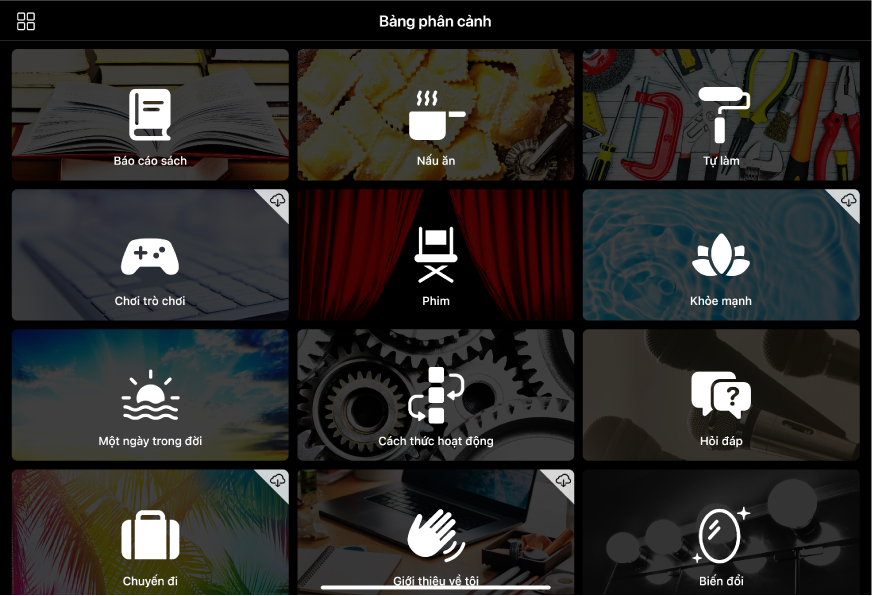
Khi tùy chọn kiểu xuất hiện, hãy chạm vào kiểu để chọn kiểu đó cho dự án bảng phân cảnh của bạn.
Nếu bạn không chắc chắn về kiểu bạn muốn, bạn có thể xem các kiểu khác nhau sau khi bạn tạo dự án bảng phân cảnh. Xem Thay đổi kiểu của Phim ma thuật hoặc dự án bảng phân cảnh trong iMovie trên iPad.
Để thêm nhạc, hãy chọn màu và phông chữ cho các tiêu đề và áp dụng bộ lọc, chạm vào các nút ở cuối màn hình.
Nếu bạn chưa chắc chắn về chúng, bạn có thể xem các tùy chọn kiểu sau khi bạn tạo dự án bảng phân cảnh. Xem Thay đổi kiểu của Phim ma thuật hoặc dự án bảng phân cảnh trong iMovie trên iPad.
Chạm vào Tạo ở đầu màn hình.
Ghi chú: Để tạo trailer phim, hãy chọn bảng phân cảnh Trailer, chạm vào mẫu trailer bạn muốn sử dụng, sau đó chạm vào Tạo. Để biết thêm thông tin về trailer, hãy xem Giới thiệu về trailer trong iMovie trên iPad.
Sau khi bạn tạo dự án bảng phân cảnh, bạn có thể thêm các clip video, ảnh và tiêu đề.